सामग्री सारणी
जेव्हा तुम्ही तुमचा iPhone तुमच्या wifi शी कनेक्ट करण्याचा प्रयत्न करता, तेव्हा तुम्हाला कधीकधी त्रासदायक समस्येचा सामना करावा लागू शकतो. तुमचा आयफोन वायफाय नेटवर्कमध्ये सामील होण्यास नकार देतो.
तुम्ही योग्य पासवर्ड टाकत असलात तरीही, iOS "चुकीचा पासवर्ड" असा एरर मेसेज दाखवतो. त्याची बरीच कारणे असू शकतात.
तुमच्या iPhone मध्ये समस्या असू शकते किंवा तुमचा फोन कनेक्ट होऊ न देणारा तुमचा राउटर असू शकतो. तुमचीही अशीच परिस्थिती असेल तर घाबरण्यासारखे काही नाही. अनेक आयफोन वापरकर्त्यांना या समस्येचा सामना करावा लागतो. येथे संभाव्य कारणे आहेत:
हे देखील पहा: Google Wifi फॅक्टरी रीसेट कसे करावे- सेटिंग्जमधील अपघाती बदल
- आयफोन अँटेना खराब होऊ शकतो
- iOS अपडेटनंतर लगेच कनेक्शन समस्या आली
- राउटरमध्ये समस्या असू शकते
- सिस्टम बग असू शकतो जो तुम्ही आयफोनला वायफायशी कनेक्ट करता तेव्हा वायफाय पासवर्ड स्वीकारणार नाही.
हा लेख मार्गदर्शन करेल तुमचा आयफोन वायफाय पासवर्ड स्वीकारत नसेल तर तुम्ही काय करावे. त्यामुळे प्रत्येक सोल्यूशनमधून जाण्याची खात्री करा.
योग्य वायफाय पासवर्ड शोधा आणि एंटर करा
प्रथम, तुम्ही iPhone खराबी सत्यापित करण्यापूर्वी तुम्ही योग्य वायफाय पासवर्ड टाकत आहात याची खात्री करा. आपल्या सर्वांना माहित आहे की आयफोनमध्ये पासवर्ड आपोआप लक्षात ठेवण्याचा पर्याय आहे. तथापि, पूर्वी जतन केलेले पासवर्ड पाहणे सोपे नाही.
तुम्ही योग्य वायफाय पासवर्ड टाकत आहात की नाही हे जाणून घ्यायचे असल्यास, तुम्ही या संकेतशब्दांची मदत घेऊ शकता.येथे नमूद केलेली भिन्न साधने.
पासवर्ड व्यवस्थापक टूल वापरा.
हे टूल वायफाय पासवर्डसह तुमचा सर्व संचयित पासवर्ड पुनर्प्राप्त करेल. तुम्ही तुमचे सर्व पासवर्ड येथे सहज पाहू शकता.
- वायफाय पासवर्ड
- सर्व अॅप्स आणि वेबसाइट लॉगिन पासवर्ड स्टोअर करा
- ईमेल खाते पासवर्ड
- Apple ID खाते पासवर्ड
पासवर्डची स्थापना आणि पुनर्प्राप्ती
पासवर्ड व्यवस्थापक साधन तुमच्या संगणकावर (विंडोज किंवा मॅक) स्थापित केले जाऊ शकते आणि नंतर सर्व संचयित केलेले पासवर्ड पुनर्प्राप्त करण्यासाठी तुमच्या आयफोनला संगणकाशी कनेक्ट करा.
- तुमच्या संगणकावर पासवर्ड व्यवस्थापक डाउनलोड करा आणि स्थापित करा.
- तुमचा iPhone संगणकाशी कनेक्ट करा.
- "स्कॅन सुरू करा" बटण निवडा.
- काही सेकंद प्रक्रिया केल्यानंतर, तुम्ही वायफाय पासवर्ड पाहण्यास मोकळे आहात.
आता पुन्हा योग्य पासवर्ड एंटर करा, आणि तो कार्य करत असल्यास, तुम्ही कदाचित चुकीचा पासवर्ड टाकला होता. जर तुमचा iPhone पासवर्ड स्वीकारत नसेल, तर ती iOS त्रुटी असू शकते. आता, तुम्हाला या समस्येचे निराकरण करण्यासाठी उपाय शोधण्याची आवश्यकता आहे.
iPhone वाय-फाय पासवर्ड समस्येचे निराकरण कसे करावे
तुमचा वायफाय पासवर्ड बरोबर असल्यास तुम्ही आयफोन वायफाय पासवर्ड समस्येचे निराकरण करू शकता, परंतु तुमचे नेटवर्क तुम्हाला वायफायशी कनेक्ट होऊ देत नाही. तुम्ही पुढील कृती केल्यास ते मदत करेल:
तुमचा iPhone रीस्टार्ट करा
समजा तुम्ही योग्य पासवर्ड टाकत आहात, पण तुमचा iPhone तो स्वीकारत नाही. हे दर्शवेल की तुम्ही प्रवेश करत आहातअसे नसताना चुकीचा पासवर्ड. हा एक तात्पुरता बग असू शकतो जो रीबूट करून सोडवला जाऊ शकतो. काहीवेळा, फक्त तुमचा iPhone रीस्टार्ट केल्याने या किरकोळ समस्येचे निराकरण होईल.
- थोडा वेळ साइड बटण दाबा. तुम्हाला पॉवर ऑफ स्लायडर दिसेल, जो तुम्हाला तुमचा iPhone बंद करण्यासाठी ड्रॅग करावा लागेल.
- स्लाइड बटण दाबा जोपर्यंत तुम्हाला स्क्रीनवर Apple लोगो दिसत नाही. स्वयंचलितपणे कनेक्ट केले आहे किंवा नाही.
- कनेक्ट केले नसल्यास, तुम्ही यावेळी मॅन्युअली कनेक्ट करण्याचा प्रयत्न करू शकता.
वायफाय नेटवर्क सेटिंग्ज रीसेट करा
तुम्ही नेटवर्क सेटिंग्ज रीसेट देखील करू शकता चुकीच्या पासवर्ड समस्येचे निराकरण करण्यासाठी. हे मागील नेटवर्क सेटिंग्ज आणि सेव्ह केलेले पासवर्ड काढून टाकेल.
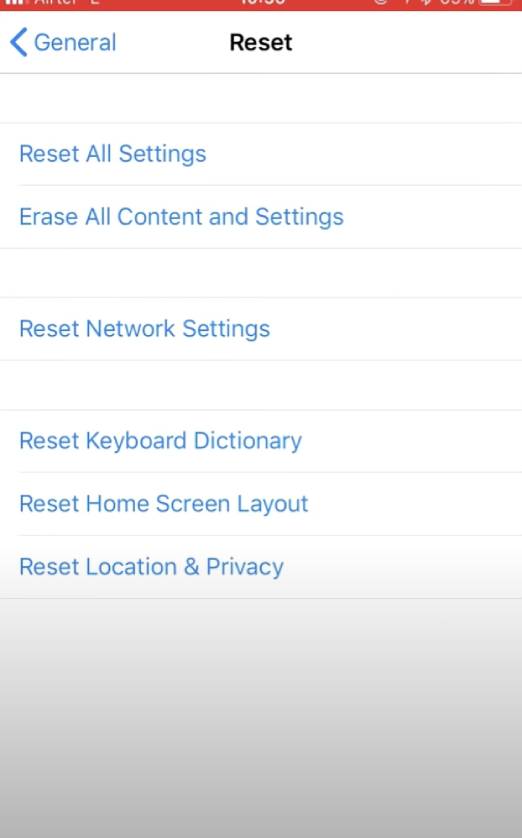
- सेटिंग्ज पर्याय निवडा
- निवडा सामान्य > रीसेट करा”
- नेटवर्किंग सेटिंग्ज रीसेट करा
- पासवर्ड एंटर करा
- आता नेटवर्किंग सेटिंग्ज रीसेट करा <वर क्लिक करा 4>
आता, तुम्ही योग्य पासवर्ड टाकून वायफायशी कनेक्ट करण्याचा प्रयत्न करू शकता.
वायफाय नेटवर्क विसरा आणि पुन्हा सामील व्हा
जेव्हा तुम्ही पहिल्यांदा वायफाय पासवर्ड एंटर कराल आणि नेटवर्कशी कनेक्ट करा, तुमचा iPhone आपोआप पासवर्ड सेव्ह करतो. परंतु तुमचे वाय-फाय कनेक्शन काहीवेळा सिस्टममधील त्रुटीमुळे विस्कळीत होते. तसे असल्यास, तुम्ही तुमचे वाय-फाय विसरले पाहिजे आणि पुन्हा कनेक्ट केले पाहिजे.
- सेटिंग वर जा आणि वाय फाय
- क्लिक करा माहिती बटणावर (“i”wifi नावाच्या विरुद्ध) आणि हे नेटवर्क विसरा निवडा.
- काही वेळ प्रक्रिया केल्यानंतर, तुमचा iPhone रिफ्रेश करा
- सूचीमधून तेच वायफाय निवडा आणि कनेक्ट करण्याचा प्रयत्न करा | तुमचा आयफोन वायफाय पासवर्ड स्वीकारत नाही हे आणखी एक कारण आहे. अशा अडचणी दूर करण्यासाठी तुम्ही राउटर/मॉडेम रीस्टार्ट करू शकता.
तुमचा मोडेम/राउटर बंद करा. नंतर, तो परत चालू करा आणि तुमचा iPhone देखील रीस्टार्ट करा.
वाय-फाय असिस्ट बंद करा.
तुम्ही वायफाय असिस्ट अक्षम केल्यास वायफाय पासवर्डची समस्या दूर होऊ शकते.
- सेटिंग्जवर जा
- सेल्युलर वर क्लिक करा
- याची यादी तपासा मोबाईल डेटाद्वारे अॅप्स आणि wifi असिस्ट वर क्लिक करा.
- ते बंद करा
हे तुमच्या iPhone ला वायफाय काम करत नसताना मोबाइल डेटाशी आपोआप कनेक्ट होण्यापासून प्रतिबंधित करेल.
iPhone रीस्टार्ट करा
वरील काहीही तुमच्यासाठी काम करत नसल्यास तुम्ही तुमचा iPhone सक्तीने रीस्टार्ट करू शकता. तुम्ही या गोंधळलेल्या परिस्थितीतून बाहेर पडण्याची शक्यता जास्त आहे.
iPhone 6 आणि त्यावरील iPhone X पर्यंत:
होम आणि स्लीप बटण एकत्र दाबा आणि धरून ठेवा. जेव्हा ऍपल लोगो स्क्रीनवर दिसेल तेव्हा बटणे सोडा.
X, XS, XR, XS Max साठी:
Volume Up की दाबा आणि ते सोडून द्या लगेच. व्हॉल्यूम डाउन कीसह असेच करा. स्लीप की टॅप करा आणि धरून ठेवाजोपर्यंत तुम्हाला Apple लोगो दिसत नाही तोपर्यंत.
Wifi पासवर्ड बदला
दुसरा द्रुत उपाय म्हणजे वायफाय पासवर्ड बदलणे. हे करण्यासाठी तुम्हाला तुमच्या वाय-फाय खात्यात लॉग इन करावे लागेल.
पुढे, तुमच्या iPhone वर नवीन वाय-फाय पासवर्ड टाका, आणि समस्येचे निराकरण झाले आहे की नाही ते तपासा किंवा तरीही वायफाय पासवर्ड स्वीकारत नाही.
iOS ची नवीनतम आवृत्ती अपडेट करा
तुम्ही तुमच्या iPhone समस्येचे निराकरण करण्याचा प्रयत्न करत असताना, अधिक समस्यानिवारणात जाण्यापूर्वी, तुमचे सॉफ्टवेअर अद्ययावत असल्याची खात्री करा.
येथे, तुम्ही तुम्ही अद्ययावत iOS प्रणाली वापरत आहात की नाही हे तपासू शकता.
- सेटिंग्ज अॅपवर जा
- सामान्य वर क्लिक करा
- सॉफ्टवेअर अपडेट करा
तुम्हाला एखादे अपडेट उपलब्ध असल्याचे दिसल्यास, ते डाउनलोड करा आणि तुमच्या iPhone शी कनेक्ट असलेले दुसरे नेटवर्क वापरून अपडेट इंस्टॉल करा.
तुम्ही तुमचे सॉफ्टवेअर कोणत्याही वाय-फाय द्वारे अपडेट करू शकत नसल्यास, तुम्ही iTunes वापरून सॉफ्टवेअर अपडेट करू शकता.
Itunes वापरून सॉफ्टवेअर अपडेट करा
तुम्ही शक्य असल्यास iTunes वापरून सॉफ्टवेअर अपडेट करू शकता. वायरलेस पद्धतीने सॉफ्टवेअर अपडेट करू नका. तुम्ही iTunes ची नवीनतम आवृत्ती वापरत असल्याची खात्री करा.
- तुम्हाला तुमचा iPhone तुमच्या संगणकाशी जोडणे आवश्यक आहे
- iTunes उघडा
- डिव्हाइस सूची अंतर्गत तुमचा फोन निवडा .
- “अद्यतनासाठी तपासा” क्लिक करा
- आता डाउनलोड करा आणि कोणतेही iOS अपडेट उपलब्ध असल्यास अपडेट करा.
रीबूट टूल वापरा
एकदा तुम्ही सर्व प्रयत्न केले आणि वापरलेनमूद केलेल्या पायऱ्या, जे निरर्थक गेले आहेत, असे दिसते की त्रुटीच्या मागे काहीतरी वेगळे असू शकते. आयओएस बग असल्यास, आयफोन तुमचा योग्य वायफाय पासवर्ड स्वीकारणार नाही. तुमच्या iPhone वर या बगचे निराकरण करण्यासाठी, तुम्ही Tenorshare ReiBoot वापरू शकता.
हे iOS सिस्टम रिकव्हरी सॉफ्टवेअर आहे जे कोणताही डेटा न गमावता तुमच्या डिव्हाइसमधील त्रुटींचे निराकरण करू शकते. हे साधन तुमच्या iPhone ची गोठलेली किंवा काळी स्क्रीन देखील ठीक करू शकते. रीबूट टूल तुमच्या आयफोनला त्वरीत रिस्पॉन्सिव्ह बनवू शकते.
रीबूट टूलसाठी तुमच्याकडे नवीनतम iOS आवृत्ती असणे आवश्यक आहे.
- डेस्कटॉपवर टूल डाउनलोड करा आणि वापरा. 3 15>मानक दुरुस्ती पर्याय.
- डाउनलोड पूर्ण झाल्यावर, मानक दुरुस्ती सुरू करा बटण निवडा.
- जा सेटिंग्जमध्ये
- ब्लू टूथ निवडा आणि ते अक्षम करा
- सेटिंग्जमध्ये गोपनीयता निवडा
- स्थान सेवा शोधा आणि बटणावर टॅप करा
- आता सिस्टम सेवा शोधा
- येथे वाय-फाय नेटवर्किंग अक्षम करा
- सेटिंग अॅप उघडा.
- तुमचा वाय-फाय निवडा.
- तुम्ही कनेक्ट केलेले कॉन्फिगरेशन निवडा आणि लीज रिन्यू करा बटण निवडा.
- पुष्टीकरण बटणावर टॅप करा.
- सेटिंग्ज वर टॅप करा आणि Wifi पर्यायावर जा
- निवडा तुमचे वायफायनेटवर्क .
- खाली स्क्रोल करा आणि कॉन्फिगर DNS पर्यायावर टॅप करा.
- मॅन्युअल पर्याय निवडा आणि सर्व्हर जोडा वर क्लिक करा.<4
- नवीन DNS सर्व्हर म्हणून 8.8.8.8 टाइप करा.
- 8.8.4.4 Google DNS सर्व्हर म्हणून टाइप करा
- तुमचा iPhone USB केबलद्वारे संगणकाशी कनेक्ट करा.
- एकदा तुमचा iPhone iTunes मध्ये आढळला की निवडा.
- सारांश पॅनेलवर जा आणि पुनर्संचयित करा बटण दाबा.
- पुन्हा पुनर्संचयित करा क्लिक करून कृतीची पुष्टी करा.
- तुमच्या iPhone वरील Settings App वर जा.
- शीर्षस्थानी तुमच्या नावावर क्लिक करा.<4
- iCloud निवडा.
- iCloud वापरून अॅप्स अंतर्गत, निवडा iCloud बॅकअप .
- निवडा आता बॅकअप घ्या
आता ते iOS त्रुटी दुरुस्त करण्यास प्रारंभ करेल. , ज्याला थोडा वेळ लागेल. हे चुकीच्या वायफाय पासवर्डच्या समस्येचे पूर्णपणे निराकरण करेल.
ब्लू टूथ अक्षम करा
कधीकधी ब्लूटूथ वाय-फायशी विरोधाभास करतात आणि तुमच्या iPhone वर कनेक्टिव्हिटी समस्या निर्माण करू शकतात.
आता तुम्ही तुमचा आयफोन वाय-फाय सह कनेक्ट करण्याचा प्रयत्न करू शकता आणि ते तुमच्या iPhone वर काम करत आहे की नाही ते तपासू शकता.
वाय-फाय नेटवर्किंग बंद करा
तुमच्या वाय-फाय नेटवर्कसाठी फक्त स्थान सेवा अक्षम करून तुम्ही चुकीच्या पासवर्ड समस्येचे निराकरण देखील करू शकता. येथेतुम्ही हे कसे करू शकता:
असे केल्याने, तुमच्या वास्तविक वाय-फाय कार्यक्षमतेवर परिणाम होणार नाही.
तुमच्या DHCP लीजचे नूतनीकरण करा
DHCP लीजचे नूतनीकरण करा म्हणजे तुमचा भाड्याने दिलेला DHCP नियुक्त केलेला IP पत्ता कालबाह्य झाला आहे आणि तुमच्या फोनला पुन्हा कनेक्ट करण्यासाठी त्याच्या IP लीजचे नूतनीकरण करणे आवश्यक आहे. हे सूचित करते की तुम्ही नवीन IP पत्ता आणि DHCP सर्व्हरवरून डेटा राउटिंग करत आहात.
ही पायरी एक नवीन IP पत्ता प्रदान करेल ज्यामुळे तुमच्या iPhone वरील वाय-फायच्या समस्येचे निराकरण होऊ शकते.
ही पद्धत तुमची विद्यमान नेटवर्क सेटिंग बदलणार नाही. त्यामुळे, तुम्हाला तुमची वायरलेस नेटवर्क माहिती पुन्हा-एंटर करण्याची आवश्यकता नाही.
एकदा तुम्ही ही प्रक्रिया पूर्ण केल्यानंतर, तुम्ही तुमच्या iPhone वरून वायफायशी कनेक्ट करू शकता का ते तपासू शकता.
उघडण्यासाठी स्विच करा DNS किंवा Google DNS
तुमच्या इंटरनेट सेवा प्रदात्याच्या दोषपूर्ण DNS सर्व्हरमुळे ही समस्या उद्भवण्याची शक्यता जास्त आहे. DNS किंवा Google DNS सर्व्हर उघडण्यावर स्विच केल्याने समस्या दूर होऊ शकते.
एकदा तुम्ही नवीन DNS सर्व्हर जोडल्यानंतर, आता तुमच्या सेवा प्रदात्याचा हटवा रेड मायनस आयकॉनवर टॅप करून DNS सर्व्हर. आता तुम्ही सेव्ह पर्यायावर टॅप करू शकता आणि हे तुमच्या डिव्हाइसमध्ये आवश्यक बदल करेल.
टीप: तुम्हाला ओपन वर स्विच करायचे असल्यास तुम्ही 208.67.222.222, 208.67.222.220 टाइप करू शकता. DNS.
पुनर्संचयित करा आणि नवीन iPhone म्हणून सेट करा
पुनर्संचयित करा सेटअप तुम्हाला या समस्येचे निराकरण करण्यात मदत करू शकते. हे तुमच्या सिस्टम सेटिंग्जवरील सर्व काही पुसून टाकेल. तुम्ही iTunes द्वारे आयफोनला फॅक्टरी डीफॉल्ट सेटिंग्जमध्ये पुनर्संचयित करू शकता.
शेवटी, पुनर्संचयित सर्व वापरकर्ता डेटा आणि सामग्री काढून टाकेल.
तुमच्या डेटाचा बॅकअप घ्यायला विसरू नका.
लक्षात ठेवा, सर्व माहिती पुसण्यापूर्वी, तुमच्या आयफोनमध्ये कोणताही डेटा गमावू नये म्हणून तुमच्याकडे iCloud बॅकअप सेव्ह केलेला असल्याची खात्री करा. तुम्ही तुमच्या iPhone डेटाचा बॅकअप कसा घेऊ शकता ते येथे आहे:
हे देखील पहा: सोप्या पायऱ्या: एक्सफिनिटी राउटर कसा रीसेट करायचातुम्ही फॅक्टरी रिस्टोअर निवडण्यापूर्वी प्रत्येक गोष्टीचा बॅकअप घेणे आवश्यक आहे. एकदा बॅकअप सुरू झाला की, तुमचा फोन सेल्युलर नेटवर्कशी कनेक्ट केलेला असल्यास बॅकअप प्रक्रियेला थोडा वेळ लागेल म्हणून तुम्हाला येथे संयमाची गरज आहे.
शेवटी, Apple सपोर्टशी संपर्क साधा
तुम्ही सर्व पर्याय वापरून पाहिल्यास आणि तुमच्या iPhone अजूनही वायफाय पासवर्ड स्वीकारत नाही, तुम्हाला Apple सपोर्टशी संपर्क साधावा लागेल किंवा फोन, ईमेल आणि वैयक्तिकरित्या मदत मिळवण्यासाठी तुमच्या वायफाय राउटर निर्मात्याशी संपर्क साधावा लागेल. तुम्ही राउटर बनवणार्या ग्राहक सेवांशी त्यांच्या कंपनीचे नाव गुगल करून संपर्क साधू शकता.
निष्कर्ष
तुम्ही चुकीचा पासवर्ड टाकल्यास तुमचा iPhone वायफाय पासवर्ड स्वीकारणार नाही हे समजून घेणे आवश्यक आहे. . तुम्ही पासवर्ड बरोबर एंटर केल्यानंतर आणि तरीही चुकीचा पासवर्ड म्हटल्यावर, काही त्रुटी असणे आवश्यक आहे.
तुमचा iPhone वायफायशी कनेक्ट करण्यासाठी तुम्ही वरील उपाय एक-एक करून पाहू शकता.


